Mẹo nhanh Thiết lập và hủy các cuộc hẹn trong Outlook 2010
Đôi khi mọi người ở một nơi cùng một lúc cho các cuộc hẹn có thể gây khó khăn. Outlook giúp dễ dàng thiết lập các cuộc hẹn và mời người tham dự, và ở đây chúng tôi xem xét việc thực hiện trong Outlook 2010.
Trước đây chúng tôi đã chỉ cho bạn cách tạo nhanh các cuộc hẹn từ Nhiệm vụ trong Outlook 2007 và hoạt động tương tự vào năm 2010. Nếu bạn chuyển từ 2003 sang phiên bản mới hơn, ở đây chúng tôi sẽ xem xét một phương pháp khác trong Outlook 2010, đó là chuyên sâu hơn một chút.
Thiết lập cuộc hẹn trong Outlook 2010
Để thiết lập một cuộc hẹn khởi chạy Outlook, hãy mở Lịch và chọn Cuộc hẹn mới.

Sau đó tạo Chủ đề, Vị trí, Thời gian, Mô tả và phân loại nó nếu bạn muốn.
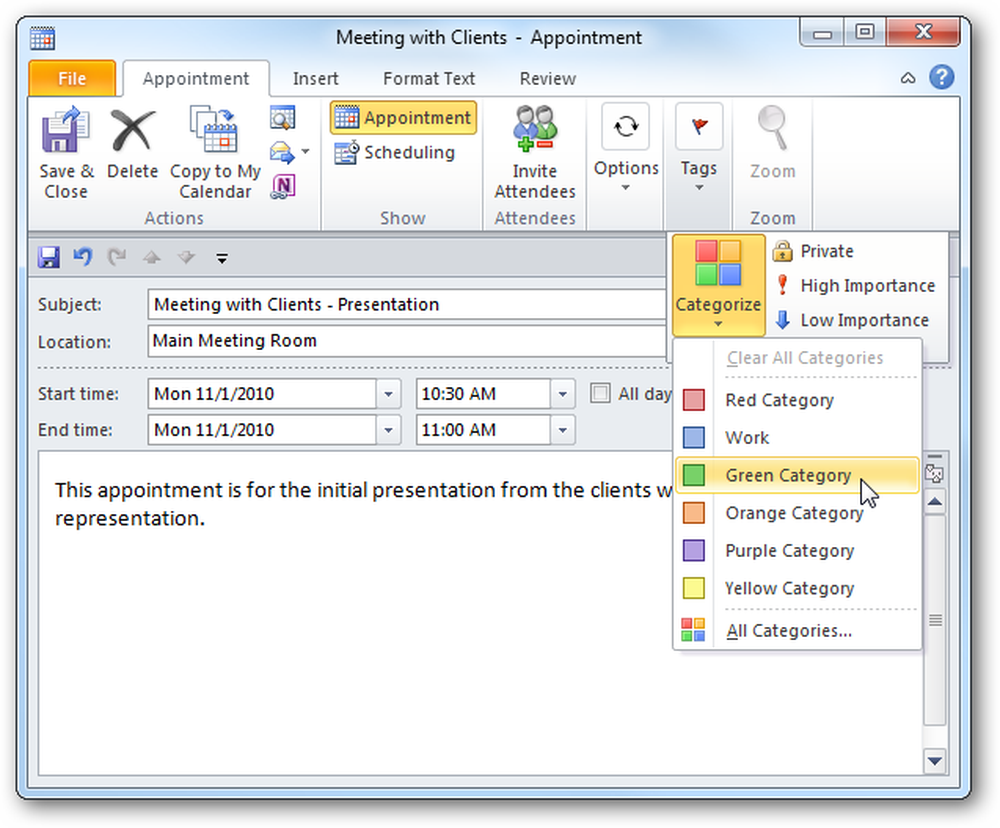
Sau đó, bạn cũng có thể mời người tham dự, yêu cầu trả lời, cho phép đề xuất thời gian mới và các tùy chọn khác có sẵn từ Ribbon. Khi bạn hoàn tất, nhấp vào Gửi hoặc Lưu nếu bạn không mời người tham dự.

Cuộc hẹn sẽ xuất hiện trong Lịch của bạn. Nếu bạn đã bật Nhắc nhở, bạn có thể cảm thấy khó chịu bằng cách nhấn nút báo lại mọi lúc, thay vì đó, Thay đổi thời gian nhắc nhở mặc định.

Người nhận có được thông tin cuộc hẹn và có thể chọn tham dự hoặc thay đổi phản hồi của họ trước khi gửi.

Hủy cuộc hẹn
Nếu bạn cần hủy cuộc hẹn vì bất kỳ lý do gì, hãy mở Lịch, nhấp chuột phải vào cuộc hẹn và chọn Hủy cuộc họp.

Sau đó xác minh bạn muốn gửi hủy đến những người tham dự khác.

Sau đó, Người tham dự cũng sẽ nhận được email thông báo cho họ về việc hủy bỏ.

Nếu bạn gửi cuộc họp của mình tới những người tham dự cho người dùng Windows Live Hotmail, họ có thể sử dụng Chấp nhận, Từ chối hoặc đặt sự tham gia của họ là Dự kiến.

Và Gmail cũng vậy!

Dù ở văn phòng hay cố gắng tổ chức bạn bè và gia đình, Cuộc họp & Cuộc hẹn là một tính năng hữu ích để giúp nhóm của bạn kết hợp hiệu quả.



